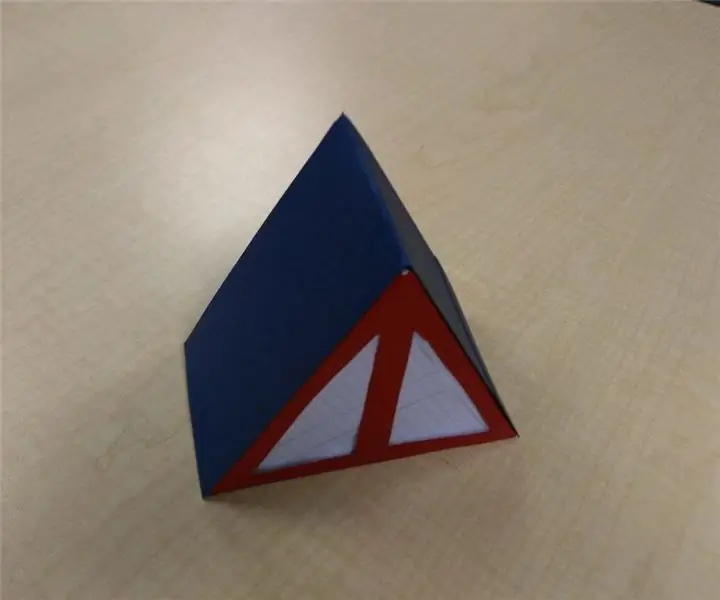
Talaan ng mga Nilalaman:
- Hakbang 1: Pag-iipon ng Mga Tool at Materyales para sa Lampara ng papel
- Hakbang 2: Pagguhit ng Template - Bahagi 1
- Hakbang 3: Pagguhit ng Template - Bahagi 2
- Hakbang 4: Pagguhit ng Template - Bahagi 3
- Hakbang 5: Pagguhit ng Template - Bahagi 4
- Hakbang 6: Pagputol ng Template
- Hakbang 7: Pagsubaybay sa Template at Pagputol Nito
- Hakbang 8: Pagdikit ng mga translucent na piraso sa mga piraso ng obra
- Hakbang 9: Gupitin ang Joining Strip
- Hakbang 10: Magkasama ang Pandikit sa Sanggol
- Hakbang 11: Huling Hakbang sa Pagdidikit
- Hakbang 12: Pagkokolekta ng Mga Tool at Materyales para sa RGB LED
- Hakbang 13: Pag-kable ng Up sa LED
- Hakbang 14: I-setup ang Arduino IDE
- Hakbang 15: Kumonekta sa Iyong Arduino Board
- Hakbang 16: Kopyahin at I-paste ang Code
- Hakbang 17: I-upload ang Code sa Arduino
- Hakbang 18: Pagtatapos ng Mga Koneksyon
- May -akda John Day [email protected].
- Public 2024-01-30 13:14.
- Huling binago 2025-01-23 15:13.
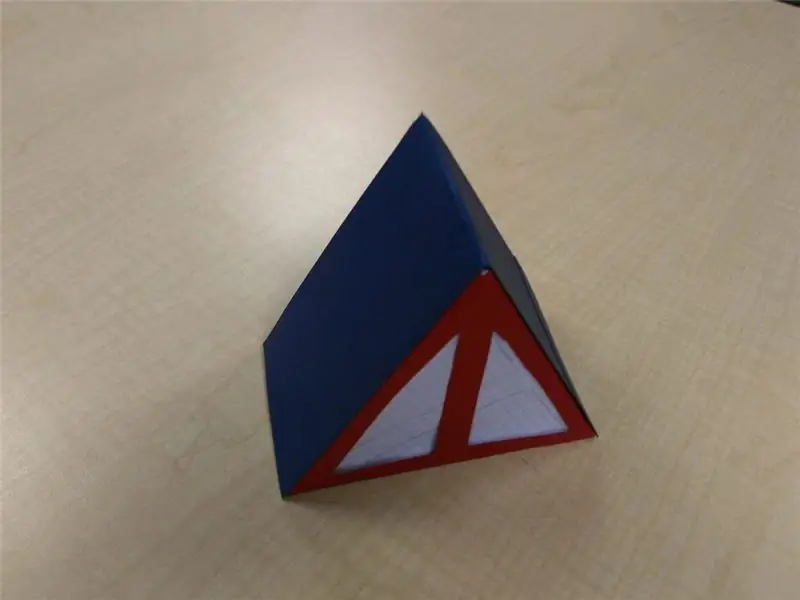
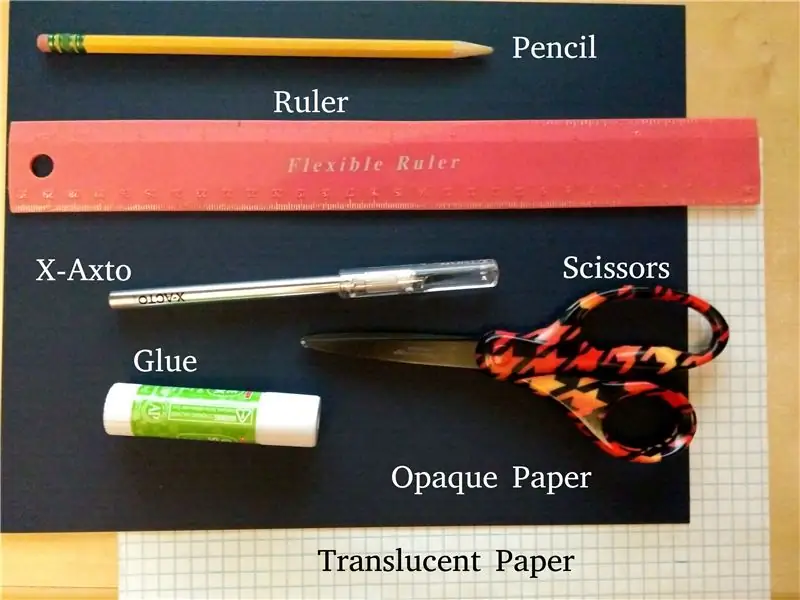
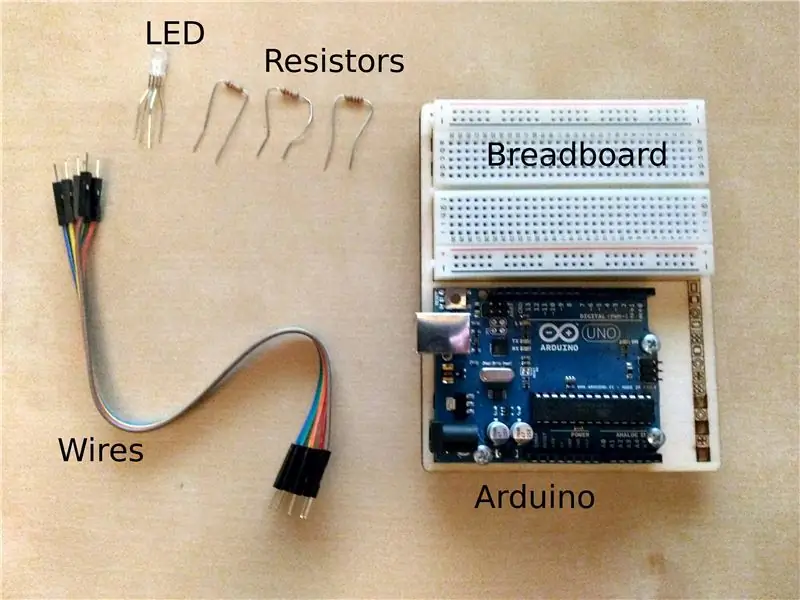
Ang proyektong ito ay upang lumikha ng isang pandekorasyon na tatsulok na lampara na nakapagpabago ng mga kulay.
Mga kasangkapan
Ang mga tool na kakailanganin mo ay:
- Isang computer na may USB port at pag-access sa web
- Gunting at kutsilyo X-Acto
- Pinuno
- isang lapis.
Mga Kagamitan
Ang mga materyales na kinakailangan ay:
- x1 Arduino board na may isang USB cable na koneksyon
- x1 Breadboard
- x1 karaniwang anode RGB LED
- x3 220 Ohm resistors
- mga 6 na wires
- papel na grap
- makapal na opaque na papel
- manipis na translucent paper (graph paper)
- pandikit
Hakbang 1: Pag-iipon ng Mga Tool at Materyales para sa Lampara ng papel
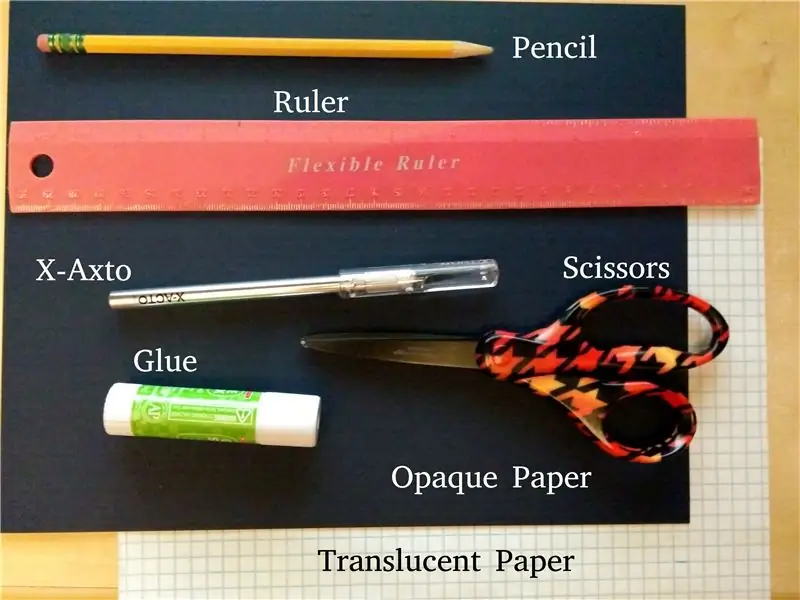
Sa bahaging ito ay itatayo mo ang lampara ng papel.
Mga kasangkapan
Ang mga tool na kakailanganin mo para sa bahaging ito ay:
- Gunting
- X-Acto na kutsilyo
- Pinuno
- Isang lapis.
Mga Kagamitan
Ang mga materyales para sa lampara ng papel ay:
- Makapal na papel na opaque
- Manipis na translucent na papel (Graph paper)
- Pandikit
Hakbang 2: Pagguhit ng Template - Bahagi 1
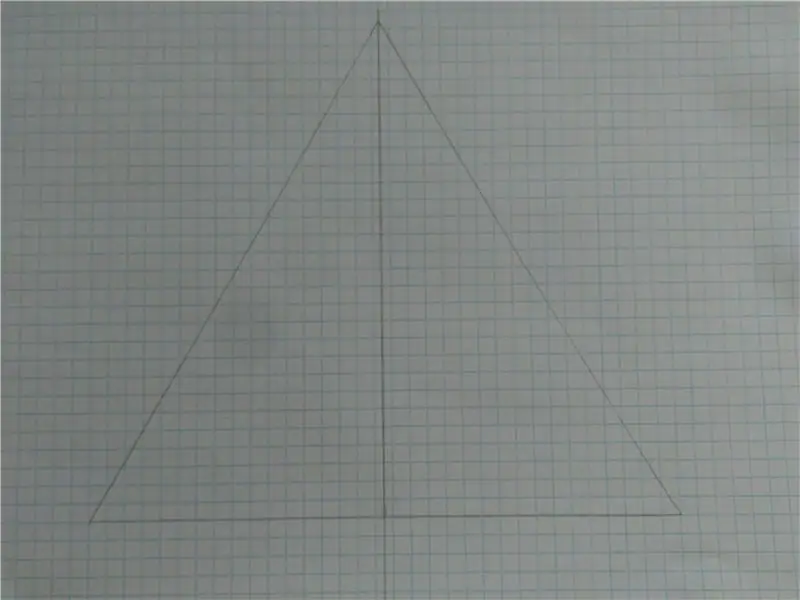
Magsimula sa pamamagitan ng pagguhit ng isang tatsulok na ang lahat ng mga panig ay 6.5 ang haba. Ngayon gumuhit ng isang linya mula sa tuktok ng tatsulok pababa sa gitna ng ibabang bahagi. Ngayon gumuhit ng mga linya kalahating pulgada sa loob ng bawat panig. Gawin ito muli gamit ang mga linya isang ikaapat na pulgada papasok para sa panloob na tatsulok. Dapat itong lumikha ng isang tatsulok sa loob ng mas malaking tatsulok. Susunod na gumuhit ng dalawang linya na parallel sa gitnang linya at halos isang-kapat ng isang pulgada ang layo. Lumilikha ito ng isang center beam sa tatsulok.
Hakbang 3: Pagguhit ng Template - Bahagi 2
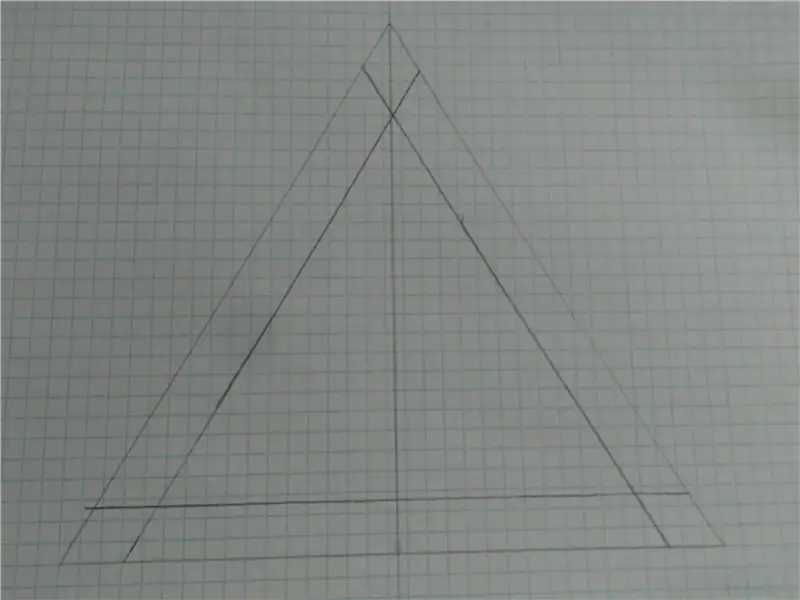
Ngayon gumuhit ng mga linya kalahating pulgada sa loob ng bawat panig.
Hakbang 4: Pagguhit ng Template - Bahagi 3
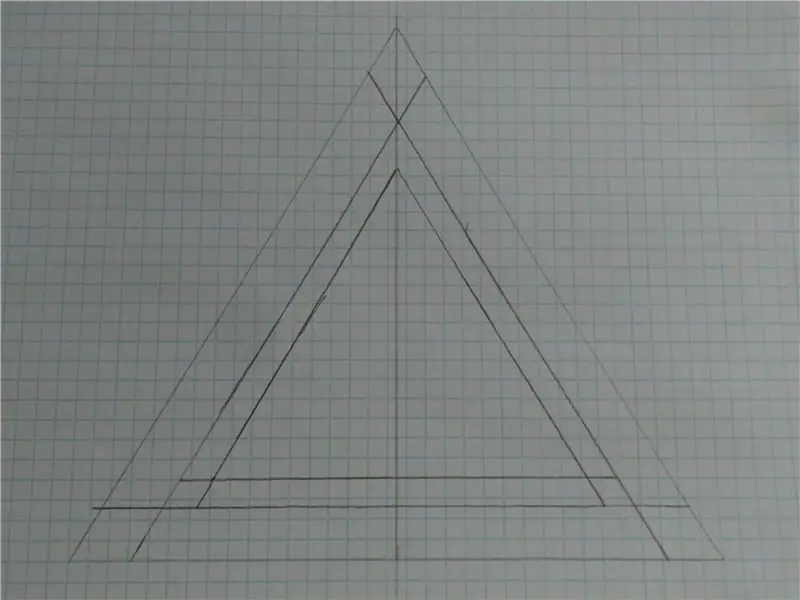
Gawin ito muli gamit ang mga linya isang ikaapat na pulgada papasok para sa panloob na tatsulok. Dapat itong lumikha ng isang tatsulok sa loob ng mas malaking tatsulok.
Hakbang 5: Pagguhit ng Template - Bahagi 4
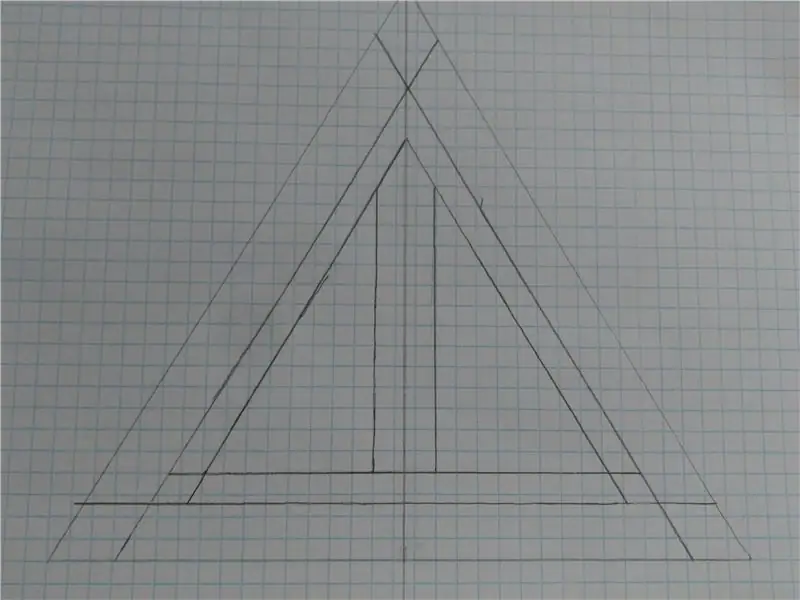
Susunod na gumuhit ng dalawang linya na parallel sa gitnang linya at halos isang-kapat ng isang pulgada ang layo. Lumilikha ito ng isang center beam sa tatsulok.
Hakbang 6: Pagputol ng Template
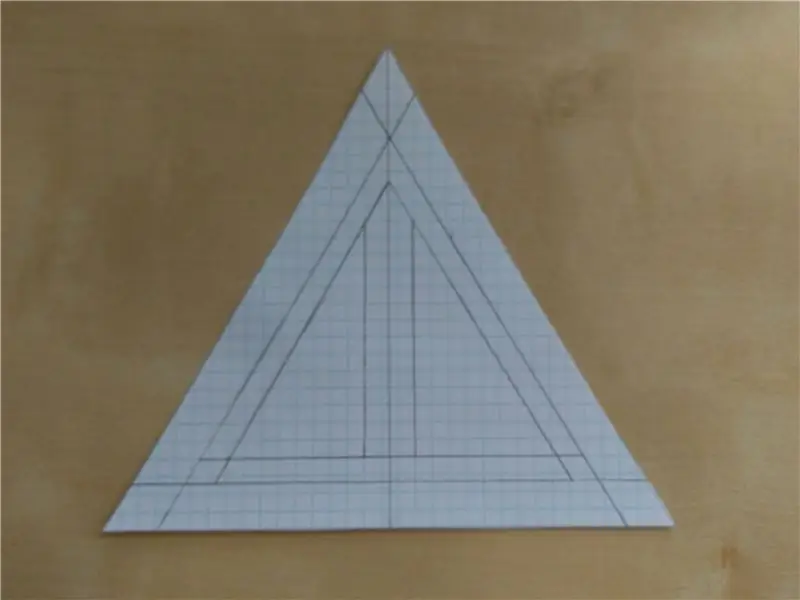

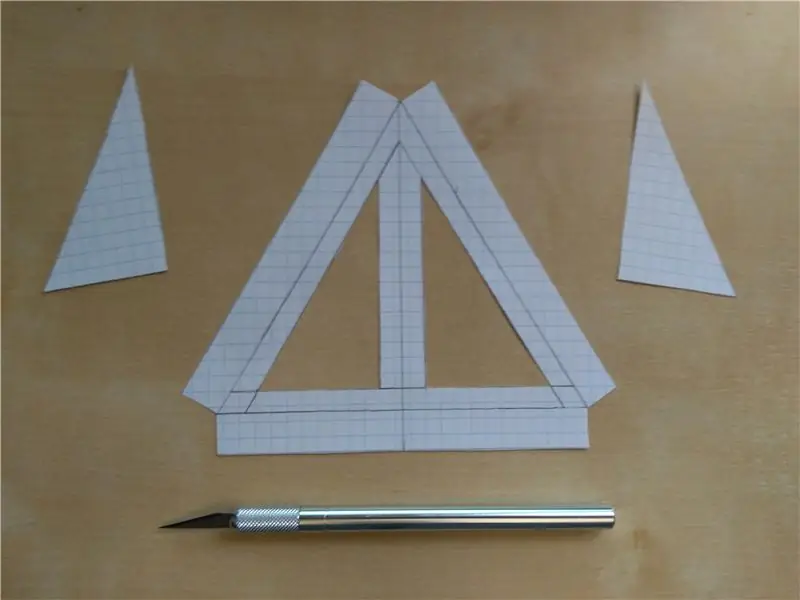
Ngayon na iguhit namin ang template oras na upang gupitin ito. Una naming puputulin ang malaking panlabas na tatsulok mula sa piraso ng papel gamit ang gunting. Kapag na-cut na, puputulin mo ang mga brilyante sa bawat sulok ng tatsulok upang lumikha ng ilang mga tab. Kapag naputol ang mga brilyante, gupitin ang mga dulo ng mga tab upang ang mga ito ay patayo sa mga gilid na nakakabit nila. Ngayon gamit ang X-Acto na kutsilyo ay gupitin ang dalawang pinakaloob na mga triangles, ang mga ito ay pinaghiwalay ng gitnang sinag na nilikha namin kanina. Ang template ay dapat na kumpleto ngayon!
Hakbang 7: Pagsubaybay sa Template at Pagputol Nito
Subaybayan ang balangkas at sa loob ng template ng 2 beses sa isang makapal na opaque na papel. Gupitin ang mga bakas na ito mula sa piraso ng papel, sa parehong paraan na pinutol mo ang mga template sa nakaraang hakbang, upang likhain ang mga gilid ng ilawan. Subaybayan lamang ngayon ang balangkas ng template ng 2 beses sa isang piraso ng manipis na translucent na papel. Gupitin ang mga balangkas na ito, na may gunting, mula sa piraso ng papel.
Hakbang 8: Pagdikit ng mga translucent na piraso sa mga piraso ng obra
Hatiin ang apat na piraso sa opaque at translucent na mga pares upang mayroon kang mga pares na may 1 makapal na opaque na piraso na may 1 manipis na translucent na piraso. Kola ang dalawang magkakahiwalay na pares nang magkasama upang mayroong isang manipis na translucent na piraso sa likod ng isang makapal na piraso ng opaque.
Hakbang 9: Gupitin ang Joining Strip
Iguhit at gupitin, na may gunting, isang guhit ng papel na 10 pulgada ang haba at 5 pulgada ang lapad. Gagamitin ito upang sumali sa dalawang panig na tatsulok.
Hakbang 10: Magkasama ang Pandikit sa Sanggol

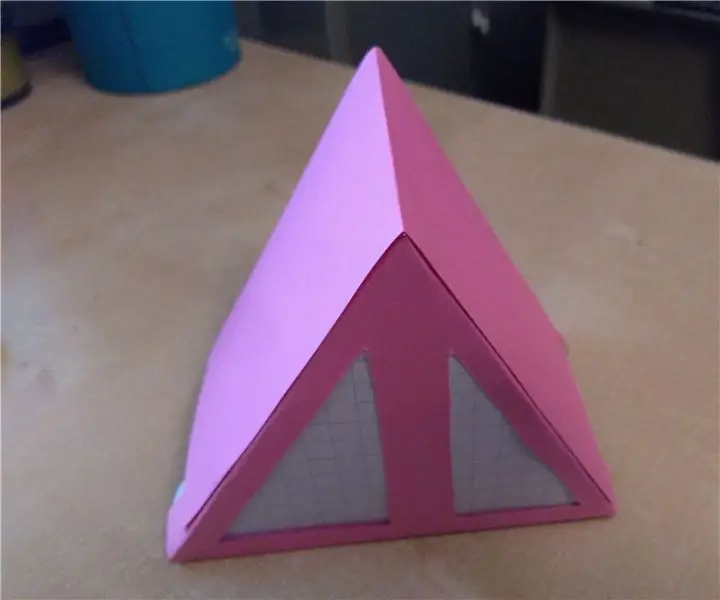
Una, yumuko ang strip ng papel na iyong ginupit sa huling hakbang sa kalahati. Susunod, yumuko ang mga gilid ng mga tatsulok na mukha, naiwan ang mga mukha nang buo.
Hakbang 11: Huling Hakbang sa Pagdidikit

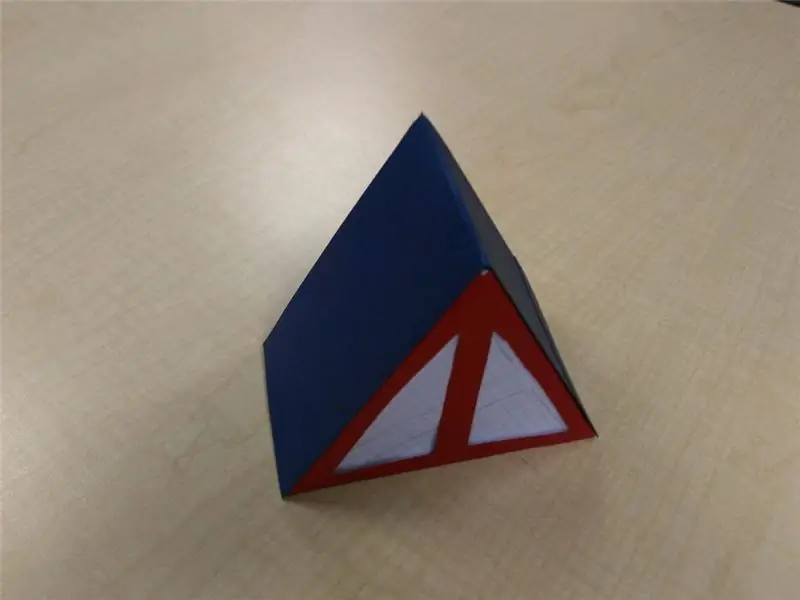
Pag-iingat: Iwanan ang ilalim ng ilawan na bukas upang magpatuloy sa susunod na hakbang
Sa wakas, kola ang tuktok na dalawang baluktot na gilid ng mga tatsulok na mukha sa labas ng mahabang bahagi ng baluktot na piraso ng papel upang gumawa ng isang bagay na kahawig ng isang bubong. Kumpleto na ang lampara!
Hakbang 12: Pagkokolekta ng Mga Tool at Materyales para sa RGB LED
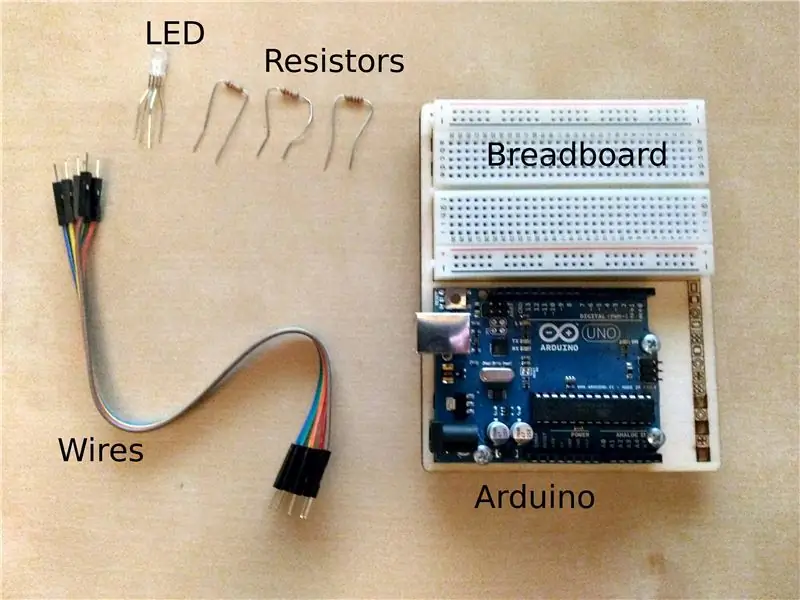
Sa bahaging ito ay magiging kable namin ang RGB LED.
Mga kasangkapan
Kakailanganin mo ang isang computer na may USB port at pag-access sa web.
Mga Kagamitan
Ang mga materyales para sa RGB LED ay ang mga sumusunod:
- x1 Arduino board na may isang USB cable na koneksyon
- x1 Breadboard
- x1 karaniwang anode RGB LED
- x3 220 Ohm resistors
- mga 6 na wires
Hakbang 13: Pag-kable ng Up sa LED
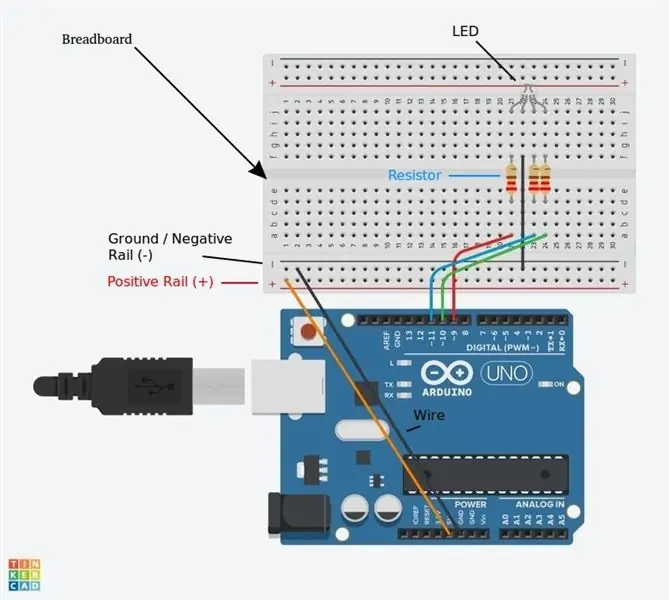
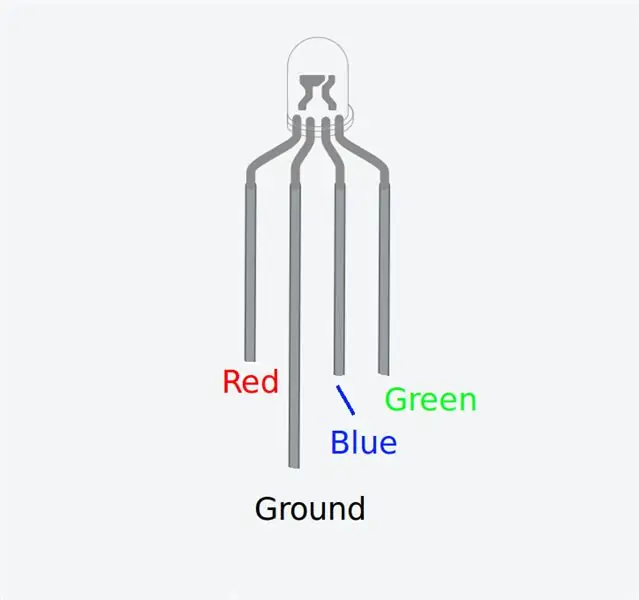
Ikonekta ang LED sa breadboard na may pinakamahabang wire na konektado sa lupa. Ang grounding wire ay isa sa gitnang dalawang wires. Pagkatapos ikonekta ang bawat isa sa iba pang mga wire tulad ng sumusunod:
[I-pin sa arduino] sa [220 Ohm risistor] sa [wire sa LED]
Ikonekta namin ang 5v pin at ground pin sa breadboard mamaya.
Hakbang 14: I-setup ang Arduino IDE
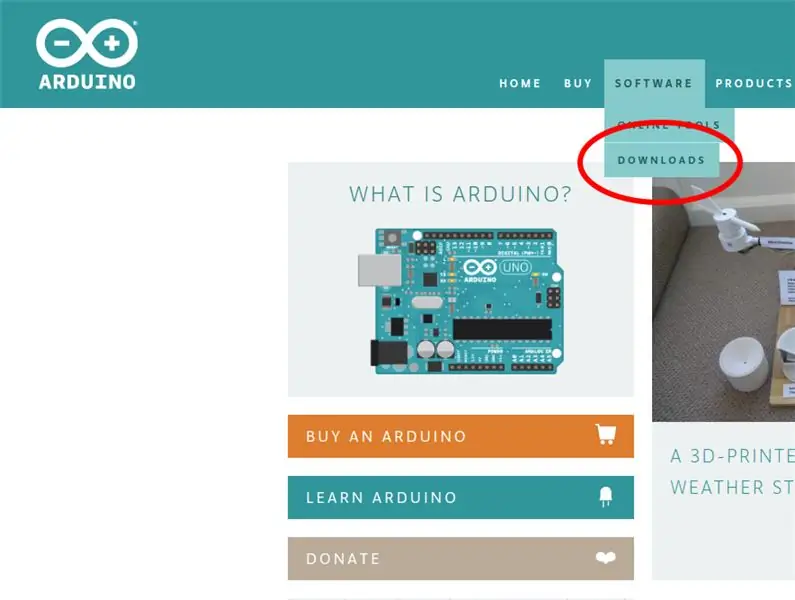
Magbukas ng isang web browser at mag-browse sa website ng arduino.cc. Mag-click sa tab ng software kasama ang tuktok. I-download ang bersyon ng Arduino IDE para sa iyong operating system at sundin ang pamamaraan ng pag-setup na nakabalangkas sa pamamagitan ng na-download na software.
Hakbang 15: Kumonekta sa Iyong Arduino Board
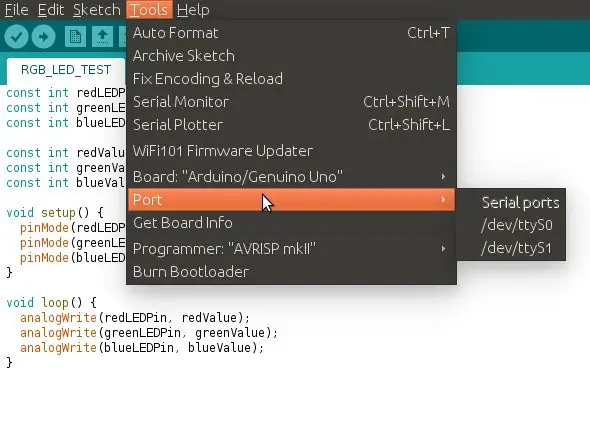
Kapag naka-setup na ang Arduino IDE buksan ang IDE at ikonekta ang iyong arduino sa iyong computer gamit ang USB cable. Susunod na pag-click sa tab na tool sa menu bar at palawakin ang menu ng Port sub. Mula sa Port submenu mag-click sa port na nakakonekta ang iyong arduino board.
Hakbang 16: Kopyahin at I-paste ang Code
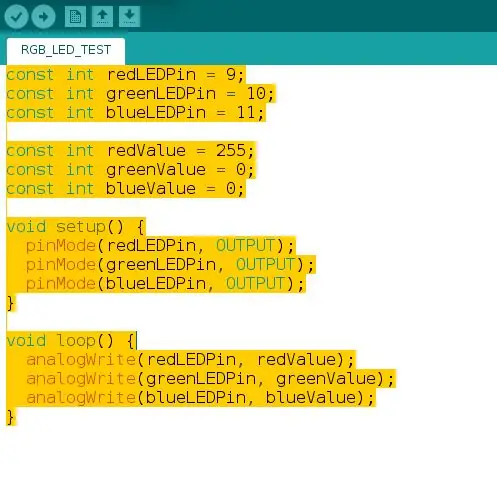
Kapag bumukas ang Arduino IDE, magkakaroon ng nai-type na code, siguraduhing tanggalin ito upang mayroon kang isang blangkong screen.
Ngayon kopyahin ang code sa ibaba at i-paste ito sa window ng IDE. Tiyaking naka-indent ang code sa loob ng void setup () at void loop (). Kung ito ay nasa parehong linya, ang code ay hindi maipatupad nang maayos.
Ang code ng arduino
const int redLEDPin = 9;
const int greenLEDPin = 10;
Const int blueLEDPin = 11;
Const int redValue = 255;
const int greenValue = 0;
Const int blueValue = 0;
walang bisa ang pag-setup () {
pinMode (redLEDPin, OUTPUT);
pinMode (greenLEDPin, OUTPUT);
pinMode (blueLEDPin, OUTPUT);
}
void loop () {
analogWrite (redLEDPin, redValue);
analogWrite (greenLEDPin, greenValue);
analogWrite (blueLEDPin, blueValue);
}
Hakbang 17: I-upload ang Code sa Arduino
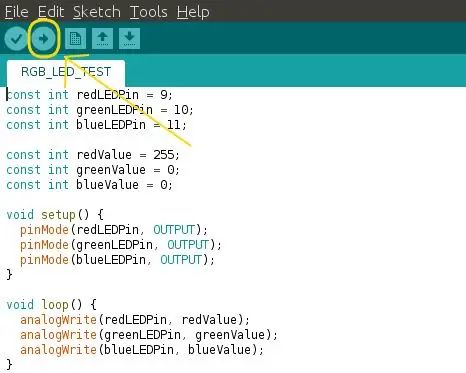
Ngayon mag-click sa kanang nakaharap na arrow kasama ang tuktok upang maipagsama at mai-upload ang iyong code sa arduino.
Hakbang 18: Pagtatapos ng Mga Koneksyon

Sa wakas ay ikonekta ang 5v pin ng arduino sa + riles sa breadboard at pagkatapos ay ikonekta ang ground pin ng arduino sa - riles sa breadboard.
Ilagay ang Lampara sa tuktok ng RGB LED at dapat na masindihan ngayon ang lampara!
Inirerekumendang:
Web Lamp Puzzle LED Lamp Na May ESP32: 5 Mga Hakbang (na may Mga Larawan)

WebApp Puzzle LED Lamp Sa ESP32: Naglalaro ako ng mga LED strip sa loob ng maraming taon, at kamakailan lamang lumipat sa lugar ng isang kaibigan kung saan hindi ako nakagawa ng malalaking pagbabago tulad ng pag-mount ng strip sa mga dingding, kaya pinagsama ko ang lampara na ito isang solong kawad na lalabas para sa lakas at maaaring maging plac
LED Strip Light Paper Lamp: 4 na Hakbang

LED Strip Light Paper Lamp: Ang buong sukat ng lampara ay 6x6x10. Ginamit ko ang aking 3D printer (CR-10 Mini), at ilang LED Strips at electronics na nakita ko sa paligid ng bahay. Ito ay isang mahusay na lampara sa desk
The Mummy Lamp - Kinokontrol ng WiFi ng Smart Lamp: 5 Hakbang (na may Mga Larawan)

The Mummy Lamp - Kinokontrol ng Smart Smart Lamp ng WiFi: Mga 230 libong taon na ang nakararaan natutunan ng tao na kontrolin ang apoy, humantong ito sa isang malaking pagbabago sa kanyang lifestyle habang nagsimula siyang magtrabaho sa gabi na gumagamit din ng ilaw mula sa apoy. Maaari nating sabihin na ito ang simula ng Indoor Lighting. Ngayon ako ay
Ang Spiral Lamp (a.k.a ang Loxodrome Desk Lamp): 12 Hakbang (na may Mga Larawan)

Ang Spiral Lamp (a.k.a ang Loxodrome Desk Lamp): Ang Spiral Lamp (a.k.a The Loxodrome Desk Lamp) ay isang proyekto na sinimulan ko noong 2015. Ito ay inspirasyon ng Loxodrome Sconce ni Paul Nylander. Ang aking orihinal na ideya ay para sa isang motorized desk lamp na magpapalabas ng dumadaloy na mga pag-ikot ng ilaw sa dingding. Dinisenyo ko at
LED-Paper Craft Lamp: 12 Hakbang (na may Mga Larawan)

Mga LED-Paper Craft Lamp: Ito ay isang serye ng Mga Paper Craft Lamp na gumagamit ng mga LED. Nag-modelo ako ng lampara sa Blender, at pagkatapos ay nagtalaga ng mga pagkakayari sa bawat bahagi, kaya kung nais mong baguhin ang hitsura ng lampara maraming mga paraan upang magawa iyon. Ang isa ay ang paggamit ng pintura o photo pr
